휴대폰을 오래 사용하다 보면 속도가 상당히 느려집니다 처음에는 앱을 많이 설치해
서 그런가 하며 필요 없는 앱도 지워보고 최적화 앱으로 청소도 해보지만 별로 효과가
없는 게 사실인데요 이때는 극단적인 선택으로 공장초기화를 진행해 주면 좋지만 귀찮
기도하고 언제 또 사용하던 앱을 설치하며 공동 인증서도 가져오고 여러 가지로 복잡
합니다 휴대폰을 새롭게 변경한 경우 아니면 그리 기분 좋게 하지는 못하는데요
생각보다 간단한 방법으로 스마트폰을 빠르게 할 수 있었습니다 아마 아시는 분들이
많겠지만 모르는 분들은 적용을 해보면 좋습니다 바로 개발자 모드에서 애니메이션을
꺼주는 방법인데요 다양한 방법을 시도해보고 안됐을때 시도해보면 되겠습니다
개발자 옵션 활성화
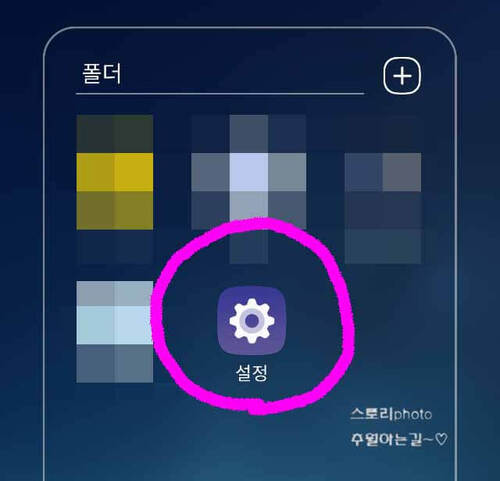
저도 스마트폰이 굉장히 버벅거리고 느려져서 이 방법을 사용하고 있습니다 뭐 스마트
폰을 변경하는게 최선이지만 멀쩡한데 바꾸기는 좀 그래서 아무튼 휴대폰 화면에서 설
정 아이콘을 찾아 눌러 줍니다
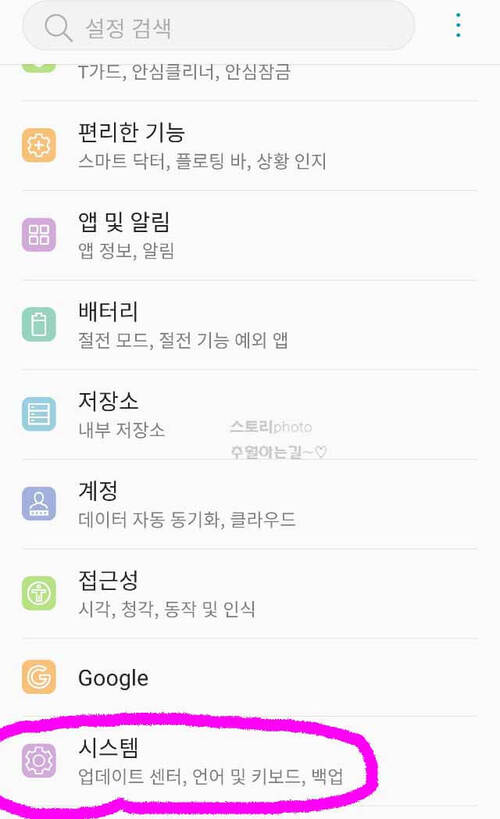
설정 화면으로 이동해 밑으로 내려와보면 시스템이라고 보입니다 갤럭시는 조금 다를
수 있는데요 어찌 됐건 휴대폰 정보라는 메뉴만 찾아주면 됩니다
저와 같이 LG 폰의 경우에는 이 경로로 이동해 줍니다
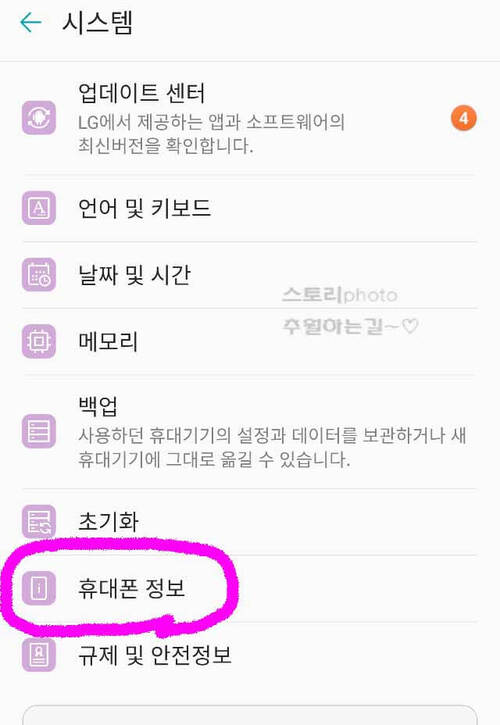
시스템 화면으로 이동해 보면 하단 부분에 휴대폰 정보라고 보입니다 위 메뉴를 눌러
다음 화면으로 이동해 줍니다
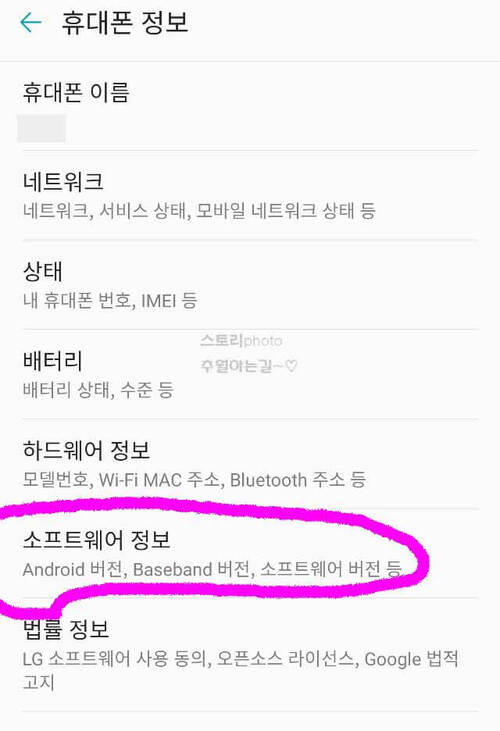
휴대폰 정보 화면으로 들어오면 밑에 소프트웨어 정보라고 메뉴가 보입니다 이 부분
을 눌러 줍니다
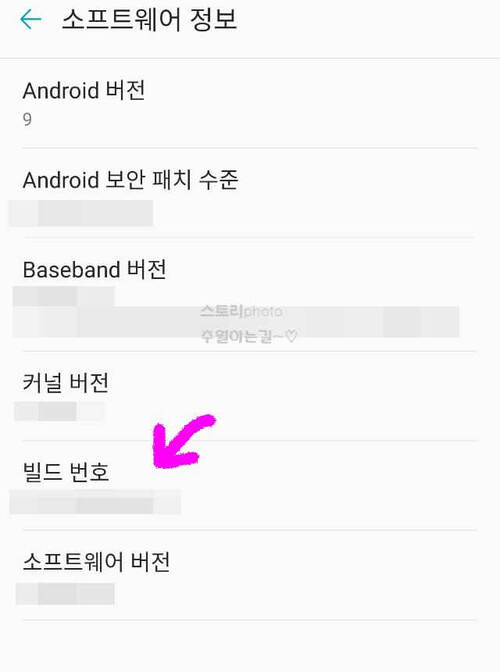
소프트웨어 정보 화면으로 이동해 보면 빌드 번호가 보이는데요 이 빌드 번호 메뉴를
총 7번 터치해 줍니다
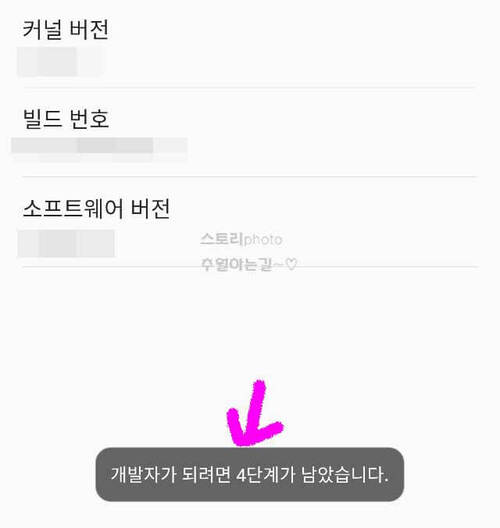
터치하면서 보면 이렇게 밑에 개발자가 되려면 4단계가 남았습니다 하면서 알려 줍니
다 터치해 줍니다 패턴이나 암호가 걸려있다면 풀어주면 됩니다
애니메이션 설정하기
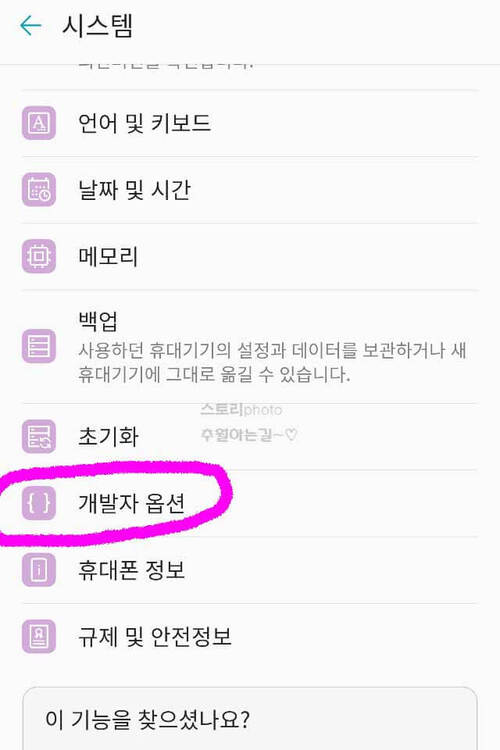
개발자 옵션을 활성화해주고 시스템 화면으로 이동해 보면 휴대폰 정보 위에 개발자
옵션 메뉴가 생긴 것을 확인해 볼 수 있습니다 눌러 줍니다
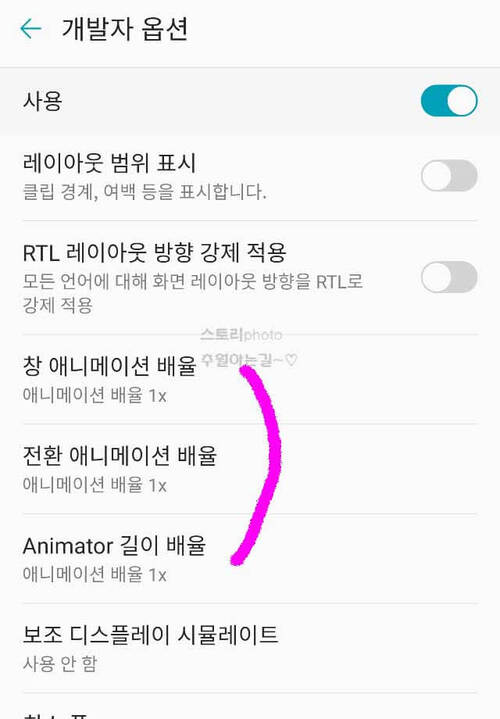
개발자 옵션 화면으로 이동해 밑으로 내려오다 보면 창 애니메이션, 전환 애니메이션,
animator 길이 배율이라는 3개의 메뉴가 보입니다 하나씩 설정해 봅니다
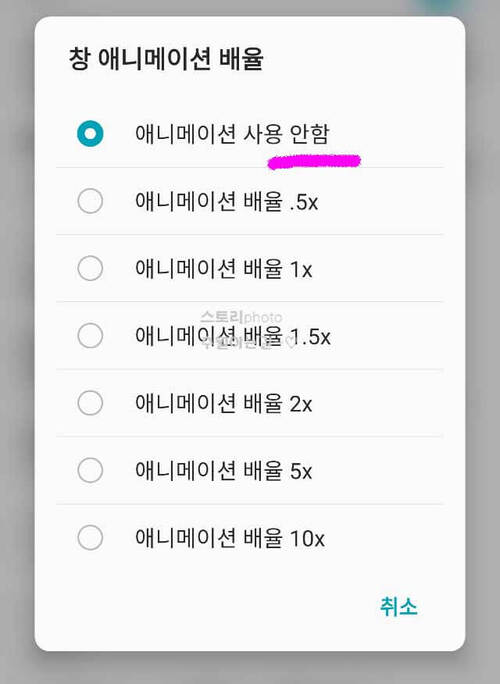
창 애니메이션 배율은 사용 안 함으로 설정해 줍니다 애니메이션이라는게 효과인데요
휴대폰 효과를 없애 줌으로써 휴대폰을 빠르게 합니다
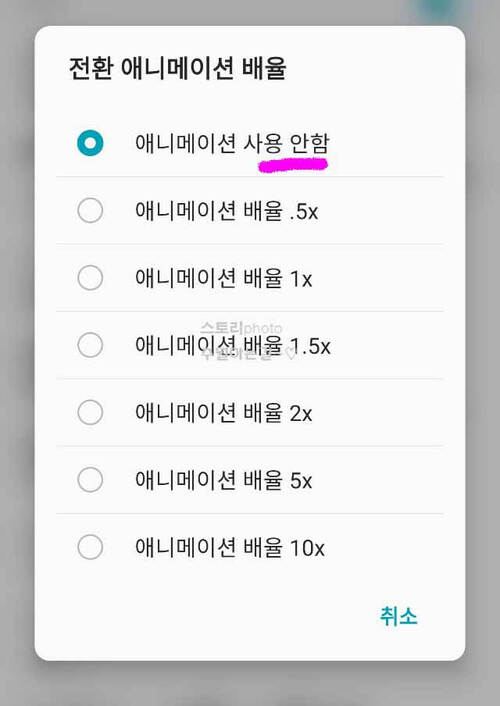
전환 애니메이션 배율도 안 함으로 선택해 줍니다 우리가 컴퓨터에서도 윈도우를 빠르
게 할 때 설정에서 쓸데없는 그림자 효과나 부드럽게 열리는 효과 같은 것을 없애주면
서 빠르게 열리는 것을 해본 적이 있을 텐데 비슷한 개념입니다
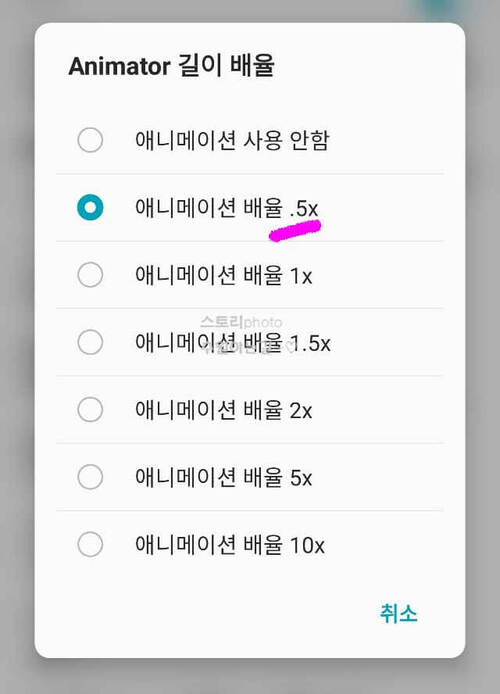
애니메이터 길이 배율은 사용 안함으로 해주어도 되는데요 이게 로딩이 되거나 할 때
스피너가 동그랗게 돌아가다가 창이 열리는데 그것을 없애주는 겁니다
로딩 스피너가 아예 없는 것이 좀 그래서 저는 최소한으로 설정해 주었습니다
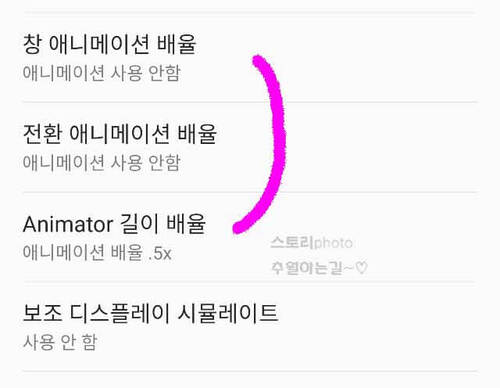
모든 애니메이션 설정을 끝내고 나면 이렇게 변경되는데요 바로 빨라진 스마트폰을 느
껴 볼 수 있습니다
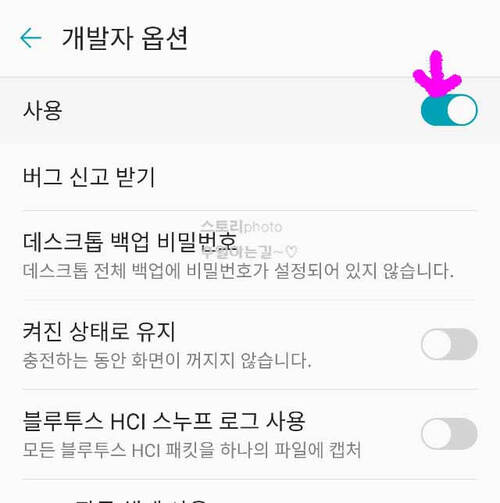
개발자 옵션을 꺼주려면 사용 부분에서 바를 눌러 비활성화 해주면 됩니다 여기까지
스마트폰을 빠르게 해주는 법을 알아보았는데요
제가 느낀 바로는 애니메이션을 사용 안 함으로 변경해 줌으로써 휴대폰 자체 기능은
빨라졌지만 앱 자체에서의 실행 속도는 원래 그대로인 것을 느꼈습니다
그렇다고 하더라도 분명히 설정을 해두면 휴대폰이 훨씬 빨라져서 암이 낫는 기분이
지만 바꿀 때가 되었다면 스마트폰 교체도 좋을 것 같습니다


댓글